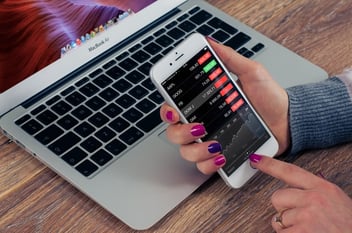Neste artigo irá encontrar:
O outbound marketing é uma das estratégias de marketing mais utilizadas pelas empresas para alcançar mais usuários. Consiste em um conjunto de ações e esforços diretos para atrair novos clientes.
Entre essas estratégias estão as mensagens outbound, que são mensagens enviadas a uma base de contatos para compartilhamento de diversos conteúdos, como notificações, descontos, lembretes, promoções, novidades sobre novos produtos, entre outros. Essas mensagens podem ser distribuídas por diversos canais, inclusive o WhatsApp.
Como enviar uma mensagem automática pelo WhatsApp para um grande banco de dados onde seus usuários alteram seu ciclo de vida?
A resposta é simples: usando a integração do WhatsApp e do HubSpot do Truora, você poderá automatizar o envio de mensagens massivas de saída para seus contatos.
Com esta integração, poderá enviar mensagens personalizadas aos seus contactos, o que lhe permitirá poupar tempo e esforço no processo de comunicação com os seus potenciais clientes. A seguir, explicamos como fazer:
Como enviar mensagens automatizadas com Truora e HubSpot
1. Criação da mensagem de saída: Com a plataforma Truora, você pode criar uma mensagem de saída personalizada para seus usuários. Você pode incluir imagens, vídeos, documentos e emoticons para uma comunicação mais agradável. Além disso, você pode selecionar se deseja enviar uma notificação (uma mensagem unidirecional) ou um fluxo de bate-papo/bot.
Se você escolher a segunda opção, deverá criar o fluxo de conversa na plataforma Truora.
A mensagem enviada será enviada para análise pela META, processo que pode demorar entre 3 minutos e 5 dias úteis. Assim que aprovado, estará pronto para ser enviado.
2. Configurando fluxos de trabalho no HubSpot: os fluxos de trabalho do HubSpot permitem que você automatize o envio de mensagens por diferentes canais. Por exemplo, você pode configurar uma mensagem para ser enviada toda vez que um cliente mudar de status no funil comercial. Para fazer isso, siga estas etapas:
A. Vá para o módulo de fluxos de trabalho do HubSpot e selecione a opção para criar um fluxo de trabalho baseado em contato.
B. Defina os gatilhos de acordo com as condições que você precisa. Os gatilhos podem ser baseados em propriedades de contato, propriedades da empresa, actividades
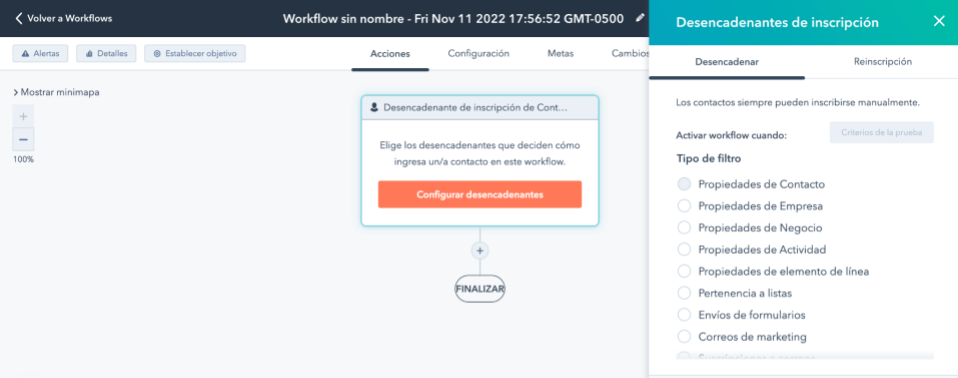
C. Adicione uma ação ao fluxo de trabalho e selecione a opção de enviar mensagens do WhatsApp por Truora

D. No campo "WhatsApp Phone Number", selecione o cartão de contato para enviar a mensagem.
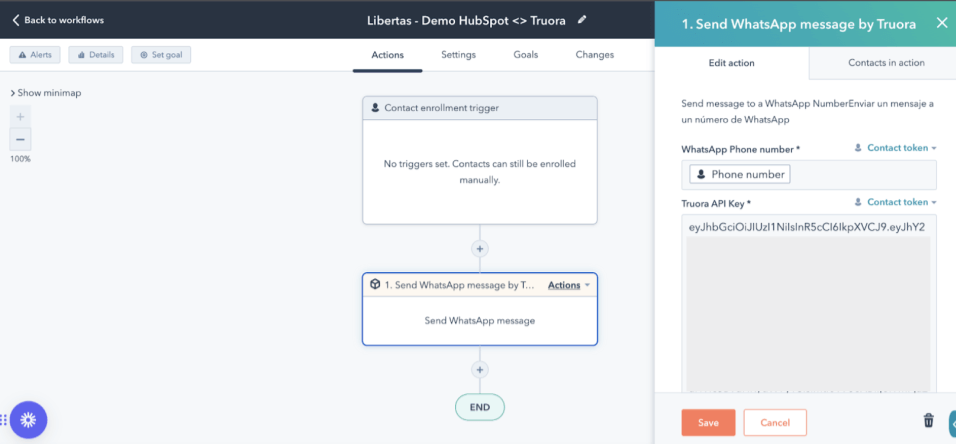
E. Preencha os seguintes campos:
- Linha WABA: Aqui você deve colocar o número do qual a mensagem será enviada.
- Mensagem de saída: selecione a ID de saída da mensagem que deseja enviar. Você pode copiar esse ID da plataforma Truora.
- Flow ID (opcional) : copie o Flow ID dos fluxos que você criou na plataforma Truora e clique em 'Salvar'. Esta opção só é necessária se a saída selecionada for do tipo "fluxo".
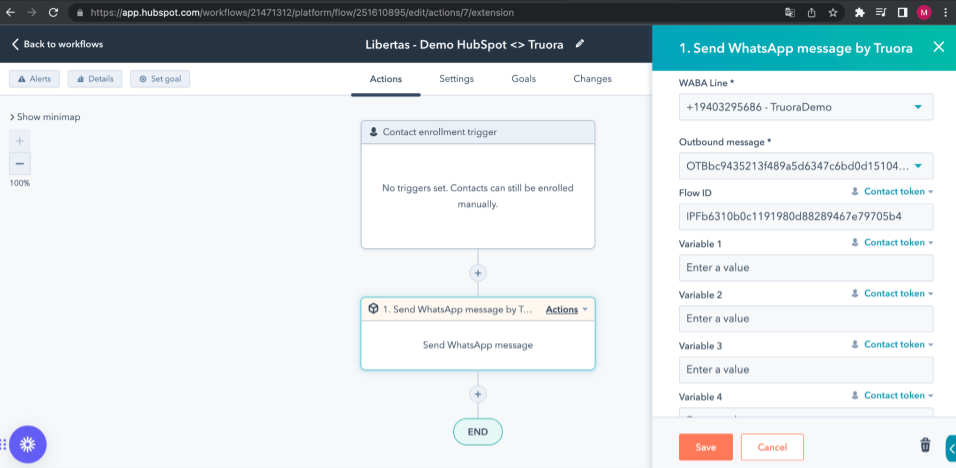
É hora de publicar o fluxo de trabalho que você criou!
F. Publique o fluxo de trabalho e as mensagens serão enviadas automaticamente para os contatos que atenderem às condições definidas.
Com Truora e HubSpot, enviar mensagens automatizadas para seus contatos é fácil e eficaz para melhorar sua estratégia de marketing.
Gostaríamos muito de ler suas experiências e ver como você aplicou esta ferramenta em sua empresa. Sinta-se à vontade para compartilhar seus resultados e dicas conosco. Esperamos que este conteúdo tenha sido útil e tenha inspirado você a dar o próximo passo. Avançar!

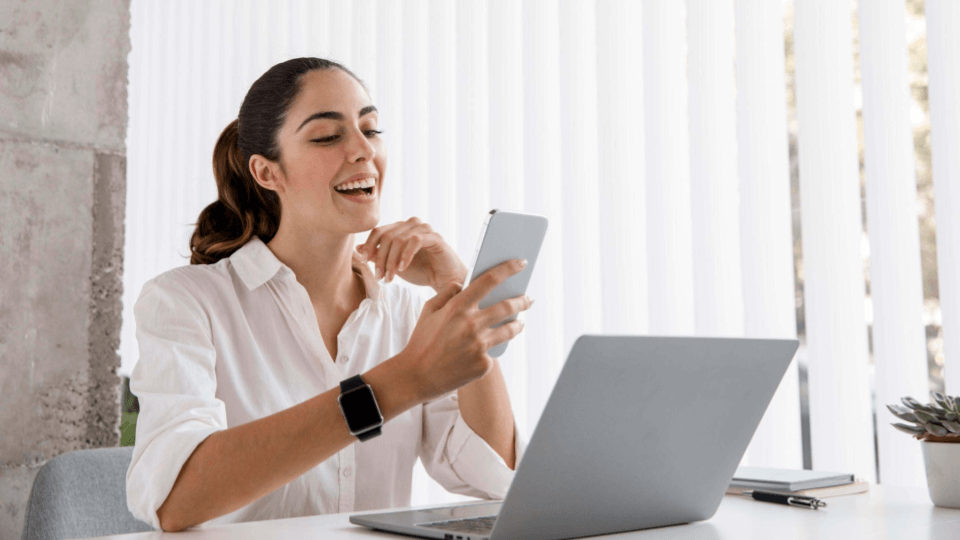

.jpg?width=352&name=chatgpt%20whatsapp%20(2).jpg)